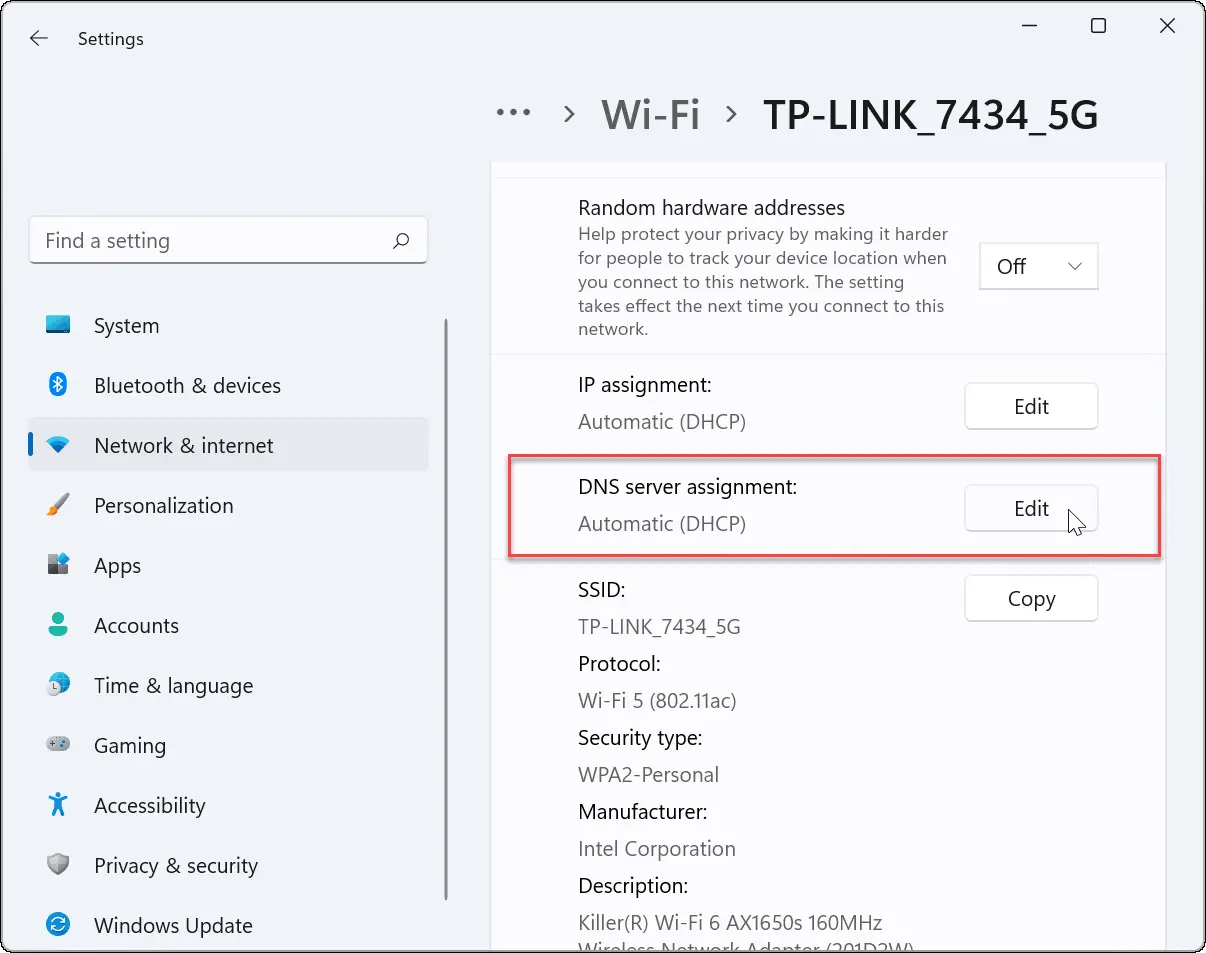- Snellere en meer private DNS'en verbeteren de ervaring en kunnen ISP-blokkades omzeilen.
- Windows 11 staat DoH en twee schakelmethoden toe: Configuratie en Adapter.
- Configureer het router past DNS toe op het gehele netwerk en alle apparaten.
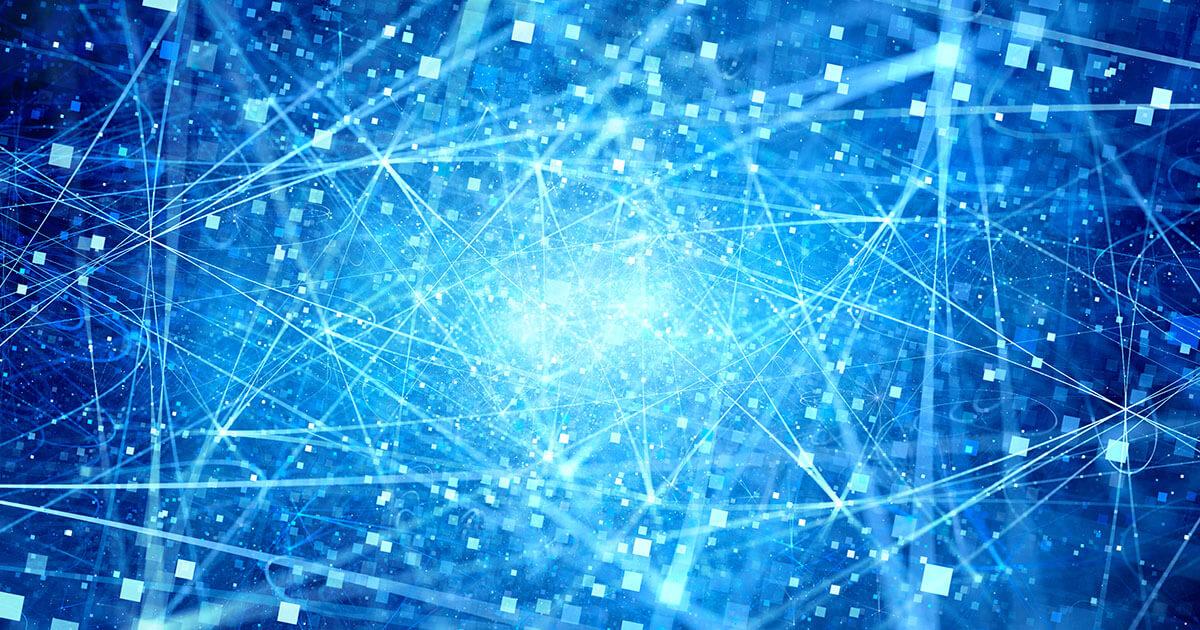
Als uw verbinding traag is, sommige websites niet laden of u meer privacy zoekt, wijzig dan de DNS in Windows 11 kan het verschil maken. Deze optie is niet meteen voor de hand liggend, maar het proces verloopt snel zodra u weet waar u moet tikken. Bovendien kunt u hiermee gebruikmaken van snellere, veiligere servers met extra functies, zoals filters en ouderlijk toezicht.
In deze handleiding leg ik gedetailleerd uit wat DNS is, welke voordelen het biedt als u het wijzigt en alle methoden om DNS te configureren in Windows 11. (via Instellingen en via de adapter), en hoe je dit op routerniveau voor je hele netwerk kunt doen. Je vindt ook alternatieven in Windows 10/8/7, macOS, Android e iPhone, aanbevelingen van bekende servers en Tricks Handige functies zijn bijvoorbeeld het wissen van de DNS-cache of het inschakelen van DNS via HTTPS.
Wat is DNS en waarom zou u het willen wijzigen?
DNS (Domain Name System) is de dienst die namen zoals xataka.com of microsoft.com vertaalt naar IP-adressen die computers begrijpen om de verbinding tot stand te brengen. Zonder DNS zou je getallen moeten onthouden, wat onpraktisch zou zijn.
Standaard gebruikt uw pc de DNS van uw provider.Ze werken, maar zijn niet altijd even snel of privé. Bovendien worden ze soms geblokkeerd door het beleid van de provider. Door handmatig andere DNS te configureren, kunt u de snelheid, privacy en toegang verbeteren. naar sites die door uw internetprovider worden gefilterd.
Bovendien bieden sommige DNS-diensten waardevolle extra's.: bescherming tegen phishing en malware, inhoudsfilters, ouderlijk toezicht of een strenger gegevensretentiebeleid. In Windows 11 kunt u ook query's versleutelen met DNS over HTTPS (DoH) om nieuwsgierige blikken te vermijden.
Aanbevolen DNS-servers en wat ze bieden
Er zijn gratis en betaalde openbare DNS met verschillende benaderingenHier zijn enkele bekende namen die u als primair en secundair kunt instellen:
- Google Public DNS: 8.8.8.8 en 8.8.4.4. Gemakkelijk te onthouden en goede compatibiliteitHoud er rekening mee dat Google mogelijk IP tijdelijk bewaren (bijv. 48 uur) en anonieme metadata voor analyse.
- OpenDNS: 208.67.222.222 en 208.67.220.220. Snelheid en veiligheid; heeft gratis versies met phishing blokkeren en opties van ouderlijke controle, evenals betaalde abonnementen met geavanceerde functies.
- Cloudflare: 1.1.1.1 (en 1.0.0.1 als alternatief). Gericht op snelheid en privacy, erg populair voor juegos online vanwege de lage latentie en goede praktijken waarbij geen logging wordt toegepast.
- Quad9: 9.9.9.9 (meestal vergezeld van 149.112.112.112). Prioriteit in beveiliging, blokkeert bekende schadelijke domeinen, geheel gratis.
Als u liever de DNS van de service gebruikt VPN, is ook mogelijk. Bijvoorbeeld, NordVPN biedt 103.86.96.100 en 103.86.99.100 voor uw virtuele adapters en uw fysieke adapter als u deze op die manier configureert.
Praktische configuratievoorbeelden
- Snelheidsgericht voorbeeld (Cloudflare): in IPv4 zetten 1.1.1.1 y 1.0.0.1Als u DoH in Windows 11 inschakelt, kies Alleen encryptie voor beide inzendingen.
- Beveiligingsgericht voorbeeld (Quad9): in IPv4-gebruik 9.9.9.9 en als alternatief 149.112.112.112. Je zult proactieve blokkades opmerken van bekende schadelijke domeinen.
- Algemeen voorbeeld (Google): in IPv4 definieert 8.8.8.8 y 8.8.4.4. Ze zijn DoH-compatibel en werken goed als referentieconfiguratie.
Methode 1: DNS in Windows 11 wijzigen via Instellingen (Snel en met DoH)
Deze methode is de meest directe en biedt u de mogelijkheid om DNS-encryptie via HTTPS in te schakelen. Als uw provider dit ondersteunt, kunt u het gebruiken voor zowel Wi-Fi als Ethernet.
- Open instellingen (Windows + i) en voer in Netwerk en internet. Selecteer uw actieve verbinding (Wi-Fi of Ethernet) en tik op EIGENDOMMEN.
- in paragraaf DNS-servertoewijzing, druk op Uitgeven en verander de modus naar Handgeschakeld. IPv4 activeren (en, als u het gebruikt, IPv6).
- Vullen Voorkeur DNS y Alternatieve DNS met de adressen van de gekozen dienst. In de encryptie-opties kiezen Alleen encryptie (DNS over HTTPS) om waar mogelijk de privacy te verbeteren.
- Sla de wijzigingen opVanaf dat moment worden naamquery's verwerkt via de geconfigureerde DNS.
raad: Als u IPv6 op uw netwerk gebruikt, kunt u het op dezelfde manier configureren. Als u het niet zeker weet, probeer dan services zoals testmyipv6.com voor controleer of u IPv6-connectiviteit hebt.
Methode 2: DNS wijzigen via adapteropties (klassiek)
Met deze methode heeft u nauwkeurige controle per adapter Dit is handig als u de voorkeur geeft aan de oude versie van het Configuratiescherm of als u zowel IPv4 als IPv6 handmatig wilt aanpassen.
- Ga naar Instellingen > Netwerk en internet > Geavanceerde netwerkinstellingen en ga naar binnen Meer netwerkadapteroptiesHet venster met uw verbindingen wordt geopend.
- Klik met de rechtermuisknop op uw actieve adapter (Wi-Fi of Ethernet) en kies EIGENDOMMEN. Beheerdersrechten zijn vereist.
- kiezen Internet Protocol versie 4 (TCP / IPv4) en druk op EIGENDOMMENAls u IPv6 gebruikt, kiest u Internet Protocol versie 6 (TCP / IPv6).
- Merk Gebruik de volgende DNS-serveradressen: en introduceert Voorkeur DNS y alternatief bij de leverancier die u wenst. Accepteren en sluit.
notitie: Als u beide (IPv4 en IPv6) moet configureren, herhaalt u het proces voor elk protocol. Windows past de resolutie toe op basis van de beschikbaarheid van elke stack..
Wijzig de DNS op de router voor het hele netwerk
Als u wilt dat alle apparaten thuis dezelfde DNS gebruiken (PC, mobiel, tablet, console…) is het meest praktische om de configuratie op de router te wijzigen.
- Maak verbinding via wifi of kabel en toegang krijgen tot de gateway van de router: dit is meestal 192.168.1.1 o 192.168.0.1. Sommige operators gebruiken portals als wifilowi.es in het geval van Lowi.
- Login met de gebruikersnaam en het wachtwoord van de router (vermeld op het etiket of in de documentatie van de operator).
- Zoek Internet/Netwerk > DNS of Geavanceerde instellingen > DNSOp Fritz!Box-routers is het bijvoorbeeld in Internet > Inloggegevens > DNS-server.
- Activeer “Gebruik andere DNSv4/DNSv6-servers” en introduceert de servers primair en secundair die je verkiest. Sla de wijzigingen op.
Houd er rekening mee Sommige routers van providers beperken deze optie. Als u deze niet kunt vinden, Mogelijk moet u dit op elk apparaat wijzigen. of zet de router in bridge-modus met uw eigen apparatuur.
Wanneer is het een goed idee om uw DNS te wijzigen?
Er zijn duidelijke situaties waarin het afdwingen van een andere DNS een goed idee is. en kan problemen onmiddellijk oplossen:
- Langzame resolutie: Uw huidige DNS reageert traag, wat vertraagt de belasting van locaties.
- Onvoldoende beveiliging: de gebruikte server versleutelt geen query's of filtert geen schadelijke domeinen.
- “De DNS-server reageert niet”: fouten vanwege een serviceonderbreking of slechte verbinding met die DNS.
- Filterblokken: sommige leveranciers voorkomen dat bepaalde URL's worden opgelost door beleid of geoblocking.
- Fouten met apps of updates: incidenten in downloads, VPN of diensten zoals antivirus die worden opgelost met betrouwbaardere DNS.
Probeer een alternatieve DNS In deze gevallen is het raadzaam om te controleren of het probleem in de naamomzetting ligt.
De Windows DNS-cache leegmaken
Nadat u de DNS heeft gewijzigd, kan het zijn dat sommige websites nog met oude gegevens worden geraadpleegd. gecached. Het wordt aanbevolen de DNS-cache leegmaken Om de wijzigingen op alles toe te passen:
- Open de Opdrachtprompt als beheerder.
- Rennen: ipconfig / flushdns en druk op Enter.
U kunt uw computer ook opnieuw opstarten. om ervoor te zorgen dat het hele systeem de nieuwe instellingen gebruikt en eerdere statussen worden gewist.
Privacy, filters en encryptie: wat u wint door over te stappen
Door uw DNS te wijzigen, kunt u uw privacy verbeteren. voor uw operator, die uw verzoeken niet meer beantwoordt. Bovendien, Sommige DNS bieden configureerbare filters om phishingwebsites, malware of ongewenste inhoud te blokkeren.
Windows 11 biedt u de mogelijkheid om DNS via HTTPS (DoH) te forceren vanuit de Configuratiemethode. Bij het selecteren Alleen encryptie in Voorkeur/Alternatief, uw vragen reizen versleuteld naar de compatibele resolver, waardoor derden niet kunnen zien welke domeinen u raadpleegt.
Als je prioriteit geeft aan snelheidProviders zoals Cloudflare of Google reageren in een groot deel van de wereld snel. Als u dat liever heeft, versterkte veiligheidQuad9 is een zeer interessante optie vanwege de blokkeerlijsten.
Snelstartgids voor Windows 10 en eerdere versies
In Windows 10 is de flow heel erg vergelijkbaar met Windows 11, hoewel u er vaak via het Configuratiescherm binnenkomt:
- Instellingen > Netwerk en internet > Netwerkcentrum y luego Adapteropties wijzigen.
- Eigenschappen van uw adapter > IPv4 (of IPv6) > Eigenschappen en merk Gebruik de volgende DNS-serveradressen:.
Op Windows 8/8.1 Toegang wordt meestal verkregen via Configuratiescherm > Netwerk en internet > Netwerkcentrum en aan de zijkant, Verander adapterinstellingen. Na, Klik met de rechtermuisknop op de verbinding, EIGENDOMMEN en vul de DNS-velden in.
En Windows 7 De route is vrijwel identiek: netwerkpictogram op de balk > Netwerkcentrum > Adapterinstellingen wijzigen, klik met de rechtermuisknop op de verbinding, Eigenschappen > IPv4 > Eigenschappen en definieer uw DNS.
Als u VPN gebruikt: voorbeeld met NordVPN en zijn TAP-adapter
Sommige VPN-diensten installeren een virtuele adapter (zoals TAP-NordVPN Windows V9)Als u de DNS van de provider op die adapter (of de fysieke) wilt gebruiken, je kunt ze handmatig opgeven.
- Open “Netwerkverbindingen weergeven” via de Windows-zoekmachine of via de Geavanceerde netwerkinstellingen.
- Zoek de TAP-NordVPN Windows V9-adapter, ga in EIGENDOMMEN, en bewerkt de DNS-servertoewijzing a Handgeschakeld.
- IPv4 activeren en introduceert Voorkeurs-DNS 103.86.96.100 y Alternatieve DNS 103.86.99.100. IPv6 uitschakelen als uw VPN dit aanbeveelt.
- Herhaal de procedure op uw fysieke adapter (Ethernet of Wi‑Fi) als u wilt dat deze DNS ook worden gebruikt wanneer de VPN-verbinding verbroken is.
Belangrijk: Als u op enig moment wilt terugkeren naar de DNS van de ISP, selecteert u de optie Verkrijg automatisch het DNS-serveradres in de protocoleigenschappen.
Oude stappen uit het Configuratiescherm (handig als u een klassieke handleiding gebruikt)
Sommige handleidingen en hulpmiddelen geven nog steeds het pad via het Configuratiescherm aan, actueel in Windows 11 hoewel enigszins verborgen:
- Home ⊞ en schrijf bedieningspaneel. Ga in Netwerk en internet > Netwerk- en deelcentrum.
- Kies uw actieve verbinding (rechts, Wi-Fi of Ethernet) en druk op EIGENDOMMEN.
- kiezen Internet Protocol versie 4 (TCP / IPv4) > EIGENDOMMEN.
- Activa Gebruik de volgende DNS-serveradressen:, schrijf uw adressen en Accepteren.
Als er na het toepassen van de wijzigingen iets niet werkt, ga terug naar de eigenschappen en zet Verkrijg automatisch het DNS-serveradres om spelfouten of compatibiliteitsfouten uit te sluiten.
Welke echte verbeteringen merkt u?
Afhankelijk van uw locatie en providerde verandering kan betekenen minder latentie in resolutie (websites beginnen eerder te laden), weer toegang krijgen naar sites die door uw internetprovider zijn gefilterd of meer bescherming tegen kwaadaardige domeinen dankzij beveiligingslijsten.
De impact verschilt van netwerk tot netwerk, dus het is een goed idee probeer meerdere DNS-servers een paar dagen lang en kies voor de optie die u de beste balans biedt tussen snelheid en privacy.
Correcte DNS-instellingen kunnen niet alleen de browsersnelheid verbeteren, maar ook je online privacy en veiligheid vergroten, vooral in combinatie met DNS over HTTPS. Het is een simpele aanpassing die een groot verschil kan maken in je gebruikerservaring en gegevensbescherming.
Gepassioneerd schrijver over de wereld van bytes en technologie in het algemeen. Ik deel mijn kennis graag door te schrijven, en dat is wat ik in deze blog ga doen: je de meest interessante dingen laten zien over gadgets, software, hardware, technologische trends en meer. Mijn doel is om u te helpen op een eenvoudige en onderhoudende manier door de digitale wereld te navigeren.